【2019】Amazon プライム会員をキャンセル(解約)する流れ
記事公開日:2019年9月17日
今年、2019年は二度ほど Amazonプライム会員になったりしています。というのも海外生活なのでプライムビデオの制限がある為、観たい番組がある時などにプライム会員になって、それが見終わったら会員資格をキャンセル(解約)する感じです。Amazonプライムビデオで見たい番組と言えば『松本人志のドキュメンタル』です。実はこれ海外から視聴が可能なんですね!去年まで知らなかったのでいつも日本一時帰国して遅れての視聴となっていました♪(´∀`*)ウフフ
で、今月日本帰国した際にも海外からは視聴不可だった映画があってそれが観たかったので気軽にAmazonプライム会員になりました。今回はそんなAmazonプライム会員のキャンセル(解約)する手続きの流れを2019年版として画像付きまとめておきました!
Sponsored Link
次のAmazonプライム課金日を確認する方法(キャンセル手続きの前にチェック)
まずは、Amazon プライム会員をキャンセル(解約)する前に次回分のクレジットカード課金日を確認します。その確認方法がこちら↓
Amazonプライム画面上段にある【ヘルプ】をクリック
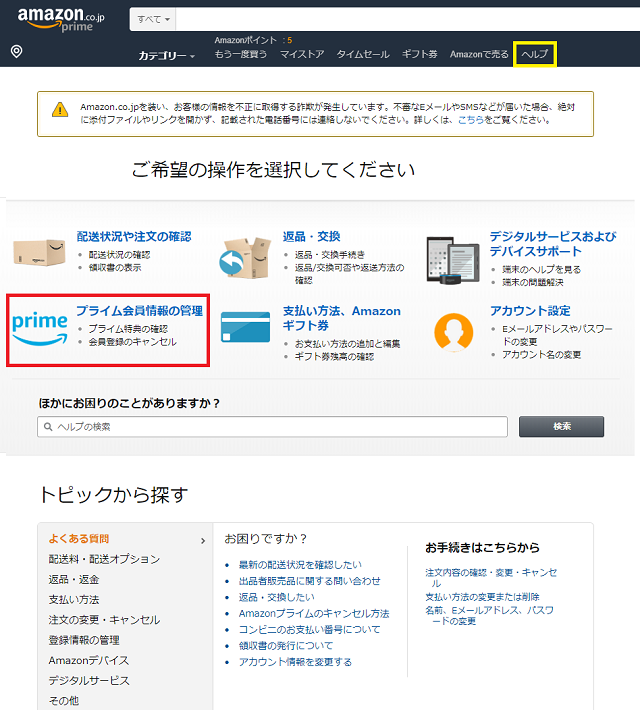
表示された【プライム会員情報の管理】へと進みます。
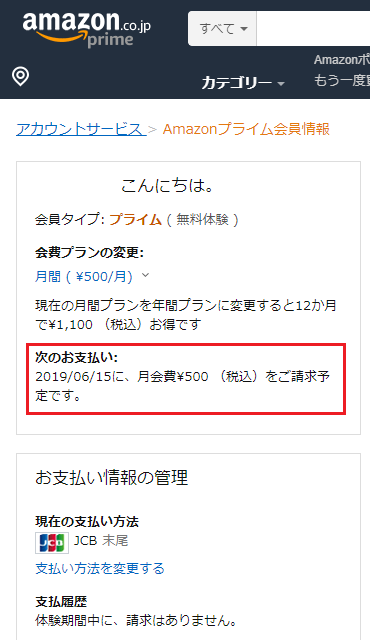
2019/06/15に、月会費\500(税込)をご請求予定です。
ご自身がご登録しているクレジットカードの種類も確認できます。※画面はJCB
Amazon プライム会員をキャンセル(解約)する流れ in 2019
次に本記事のテーマである2019年版、Amazonプライム会員をキャンセル(解約)する流れを解説していきます。
再度、Amazonプライム画面のトップページ上段にある【ヘルプ】をクリック
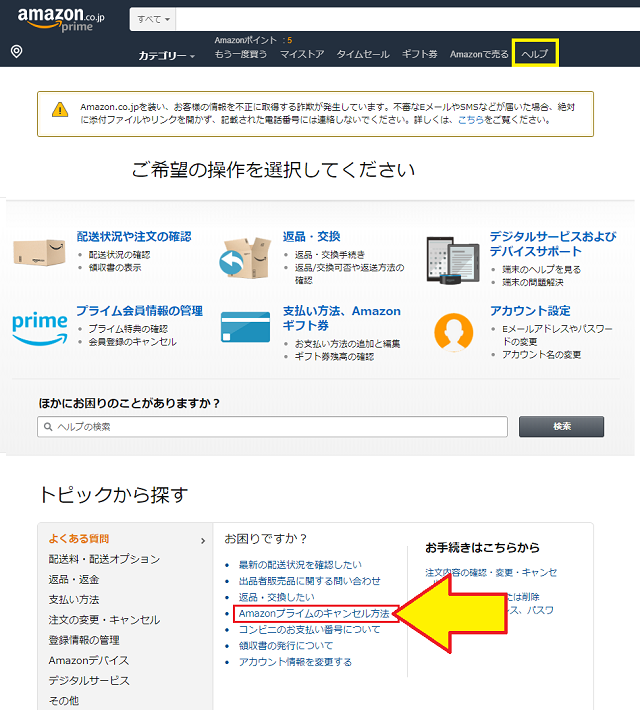
画面下にある【Amazonプライムのキャンセル方法】をクリック
すると
「Amazonプライム会員登録をキャンセルする、返金を受ける」ページがが開きます。
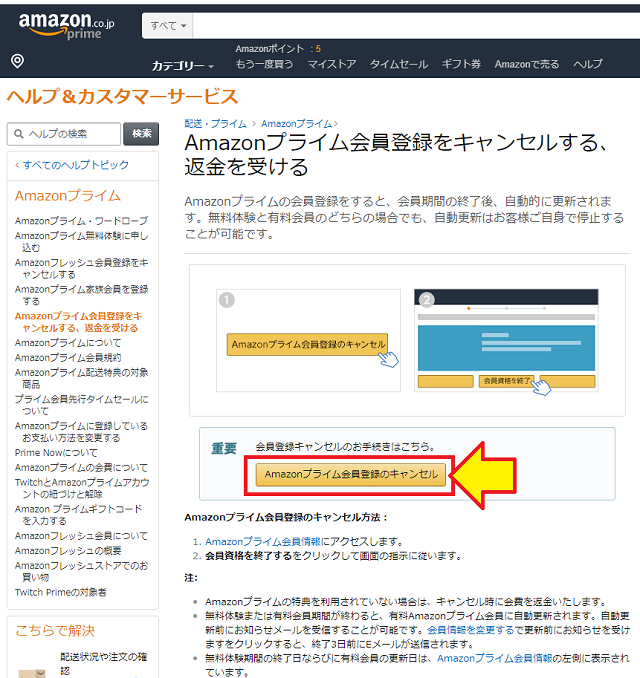
画面中央に【重要】と書かれた箇所に館員登録キャンセルのボタンがあります。
【Amazonプライム会員登録のキャンセル】をクリックします。
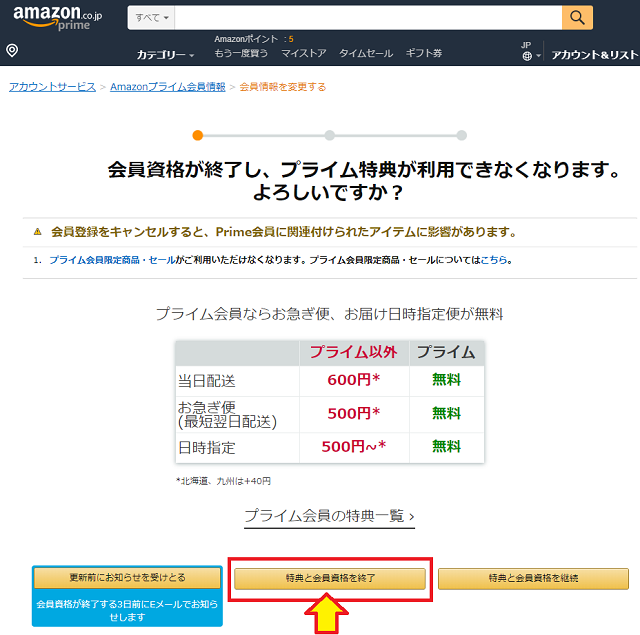
Amazonから最後の引き止めメッセージが表示されます。それでも会員キャンセルをするなら下段にある【特典と会員資格を終了】ボタンをクリック。
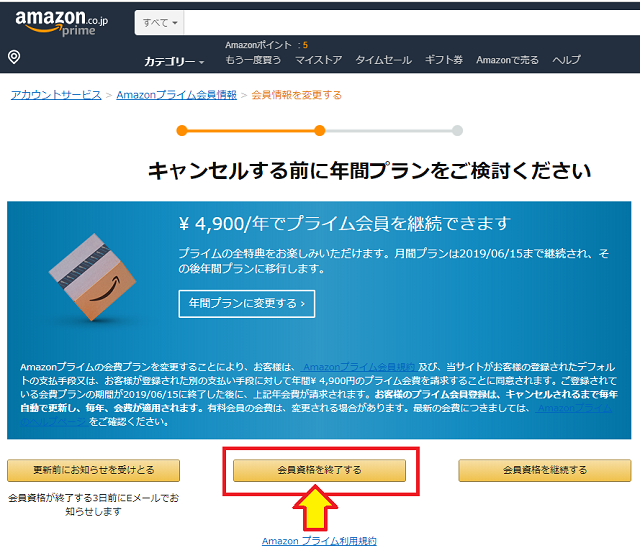
またまた「年間プランはどう?」と最後の最後に引き止めメッセージが表示。年間払いで4900円がお得だと思われた方は継続ボタン、そう思わないなら下段中央【会員資格を終了する】をクリック
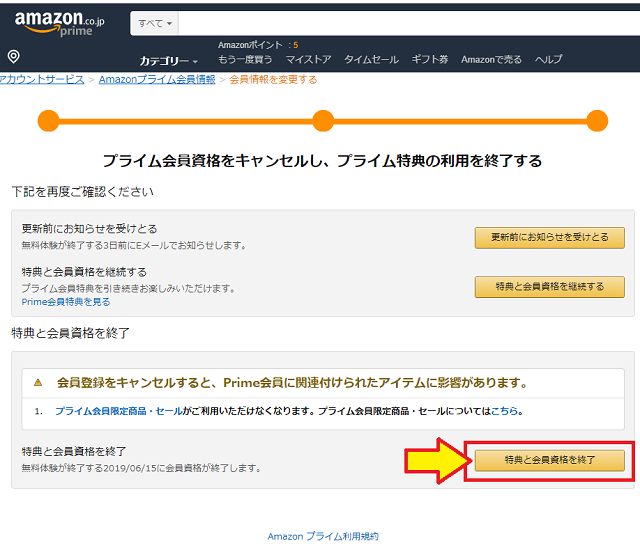
こちらが最後の確認画面です。
下段にある【特典と会員資格を終了】ボタンをクリック。
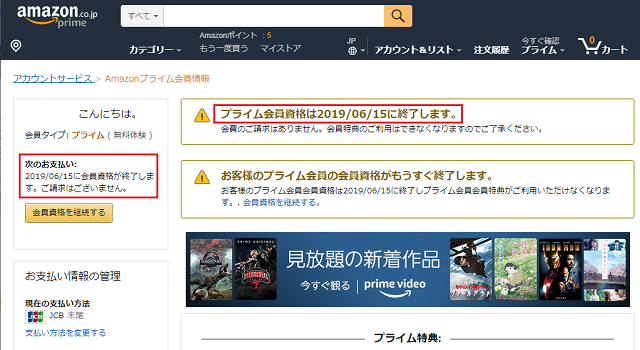
プライム会員資格の終了日が表示されます。
画面左にも次回分のクレジットカード請求はしないとの表示を確認出来ます。※こちらのキャンセル完了画面が表示されても会員資格を継続するボタンがあるので気が変わったらまた継続する事も可能です。
はい、お疲れさまでした。(^^)/
これにて2019年版、Amazonプライム会員キャンセル手続きの流れは終了です♪



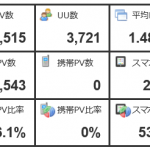

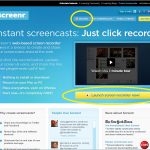
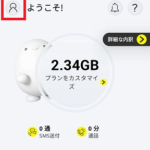

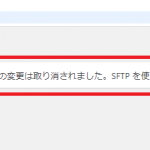




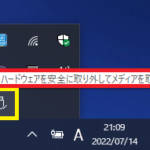


コメントフォーム